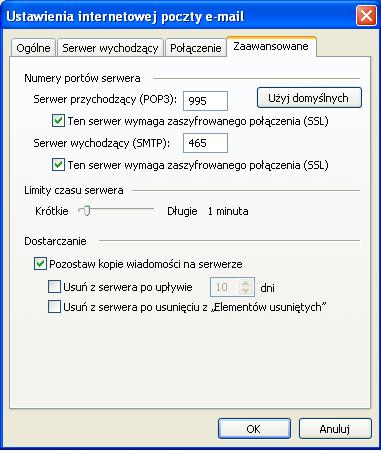Konfiguracja programów pocztowych
Aby skonfigurować jakikolwiek program pocztowy należy z dostępnych konfiguracji wybrać sposób połączenia z serwerem oraz wprowadzić odpowiednie dane do programu. Wyróżniamy następujące sposoby łączenie się z serwerem:
- połączenie szyfrowane
- połączenie nieszyfrowane
Przy programach do masowej wysyłki maili, zalecamy użycie połączeń nieszyfrowanych ze względu na ich szybkość. W przypadku wysyłki poczty firmowej, zalecamy ustawienie połączenia szyfrowanego.
Poniżej zamieszczono dostępne konfiguracje w zależności od protokołu.
POP3:
- Połączenie szyfrowane
- Serwer: wpisujemy adres serwera pocztowego
jak go uzyskać?
1. W przeglądarce w pasku adresu wpisz adres poczty: poczta.nazwadomeny
(np. poczta.proflow.pl).
2. Zwróć uwagę na adres, który finalnie znajdzie się w pasku adresu
(w tym przypadku https://poczta67728.tld.pl/).
3. Skopiuj fragment adresu poczty serwera, pomijając "https://"
(fragment do skopiowania: poczta67728.tld.pl).
4. Ten adres podaj jako nazwę serwera pocztowego. - Port: 995
- Protokół: SSL
- Nazwa użytkownika: konto@nazwadomeny
- Hasło: (hasło do konta)
- Serwer: wpisujemy adres serwera pocztowego
- Połączenie nieszyfrowane
- Serwer: poczta.nazwadomeny
- Port: 110
- Protokół: brak
- Nazwa użytkownika: konto@nazwadomeny
- Hasło: (hasło do konta)
IMAP:
- Połącznie szyfrowane
- Serwer: wpisujemy adres serwera pocztowego
jak go uzyskać?
1. W przeglądarce w pasku adresu wpisz adres poczty: poczta.nazwadomeny
(np. poczta.proflow.pl).
2. Zwróć uwagę na adres, który finalnie znajdzie się w pasku adresu
(w tym przypadku https://poczta67728.tld.pl/).
3. Skopiuj fragment adresu poczty serwera, pomijając "https://"
(fragment do skopiowania: poczta67728.tld.pl).
4. Ten adres podaj jako nazwę serwera pocztowego. - Port: 993
- Protokół: SSL
- Nazwa użytkownika: konto@nazwadomeny
- Hasło: (hasło do konta)
- Serwer: wpisujemy adres serwera pocztowego
- Połączenie nieszyfrowane
- Serwer: poczta.nazwadomeny
- Port: 143
- Protokół: brak
- Nazwa użytkownika: konto@nazwadomeny
- Hasło: (hasło do konta)
SMTP:
- Połącznie szyfrowane
- Serwer: wpisujemy adres serwera pocztowego
jak go uzyskać?
1. W przeglądarce w pasku adresu wpisz adres poczty: poczta.nazwadomeny
(np. poczta.proflow.pl).
2. Zwróć uwagę na adres, który finalnie znajdzie się w pasku adresu
(w tym przypadku https://poczta67728.tld.pl/).
3. Skopiuj fragment adresu poczty serwera, pomijając "https://"
(fragment do skopiowania: poczta67728.tld.pl).
4. Ten adres podaj jako nazwę serwera pocztowego. - Port: 465
- Protokół: SSL
- Nazwa użytkownika: konto@nazwadomeny
- Hasło: (hasło do konta)
- Serwer: wpisujemy adres serwera pocztowego
- Połączenie nieszyfrowane
- Serwer: poczta.nazwadomeny
- Port: 587
- Protokół: brak
- Nazwa użytkownika: konto@nazwadomeny
- Hasło: (hasło do konta)
Należy pamiętać aby w przypadku połączenia nieszyfrowanego SMTP NIE używać portu 25!
W jaki sposób skonfigurować program pocztowy, aby wykorzystywać SSL?
Aby wykorzystywać możliwość przesyłania wiadomości za pomocą SSL należy dokonać odpowiednich ustawień w programie do odbioru poczty np. Mozilla Thunderbird.
W przypadku poczty wychodzącej powinien być ustawony port 465 i zaznaczona opcja SSL.
W przypadku poczty przychodzącej zależnie od protokołu POP3/IMAP port 995 dla POP3 993 dla IMAP oraz zaznaczona opcja SSL.
W przypadku artykułów: konfiguracja Thunderbird, Outlook 2003, Outlook 2010, Outlook Express wszystkie przykładowe konfiguracje zostały pokazane dla połączeń szyfrowanych.
Konfiguracja programu Outlook Express
Poniżej przedstawiamy instrukcję konfiguracji popularnego kiedyś programu pocztowego - Outlook Express.
- dodaj konto pocztowe (w tym celu wybierz z menu Narzędzia, pozycję Konta...)
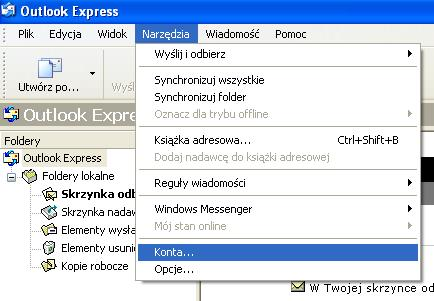
- następnie w zakładce Poczta kliknij Dodaj
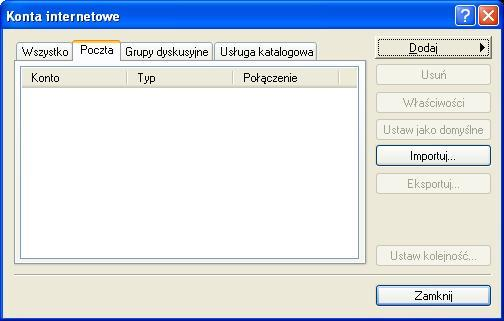
- wprowadź kolejno dane posiadanego konta e-mail (Nazwa wyświetlana w polu "od")
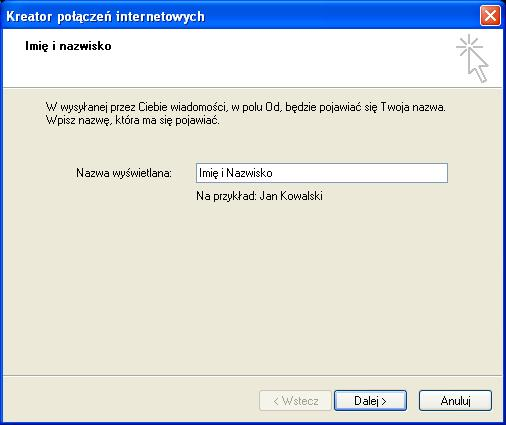
- Twój adres e-mail
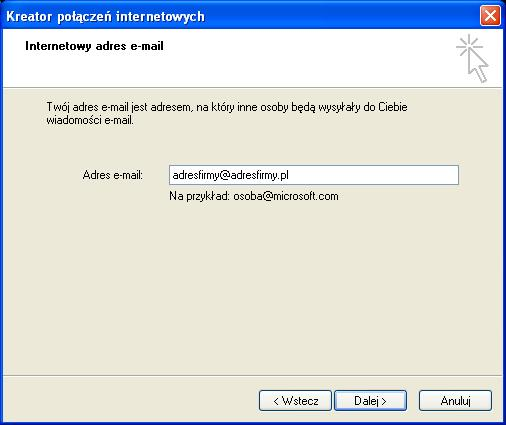
- serwer poczty przychodzącej POP3 oraz serwer poczty wychodzącej SMTP
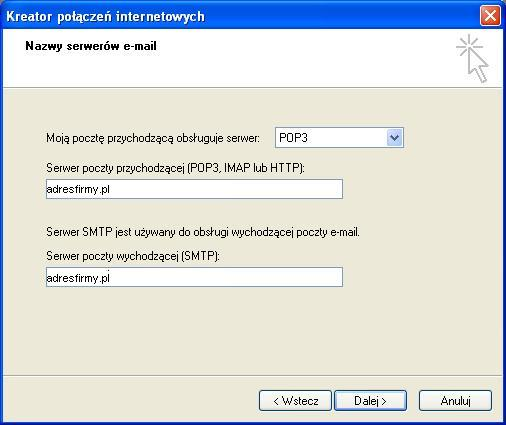
- nazwa konta - tutaj należy wprowadzić pełny adres e-mail np.
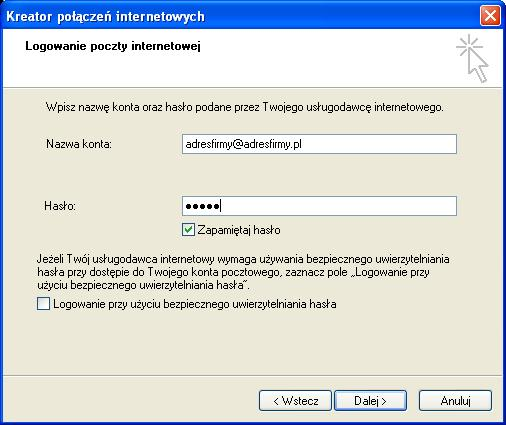
- gdy konto zostało już zdefiniowane, należy wybrać nazwę konta z listy, a następnie kliknąć Właściwości (w zakładce Serwery zaznacz Serwer wymaga uwierzytelnienia)
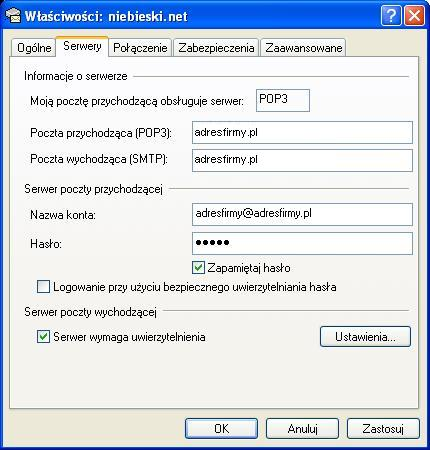
- w zakładce Zaawansowane zaznacz opcję dla serwera POP3 oraz SMTP - ten serwer wymaga bezpiecznego połączenia (SSL)
- poczta wychodząca (SMTP): 465
- poczta przychodząca (POP3): 995
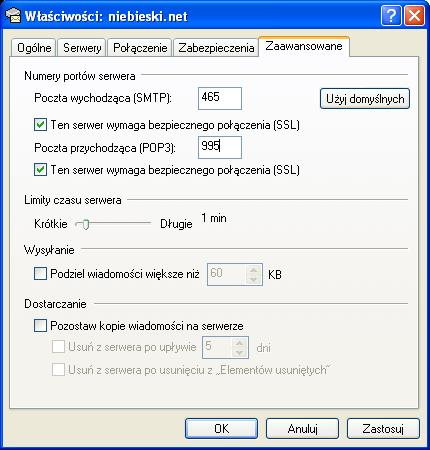
Konfiguracja programu Mozilla Thunderbird
Poniżej przedstawiamy instrukcję konfiguracji programu pocztowego Mozilla Thunderbird.
Instrukcja video znajduje się pod adresem: YouTube
Instrukcja tekstowa dla starszych wersji znajduje się poniżej:
Aby skonfigurować konto pocztowe w programie należy kolejno:
- z menu programu wybieramy: Nowa wiadomość → Konfigrację programu pocztowego
- wypełnić pola zaznaczone na poniższym zrzucie ekranu następnie przejśc dalej używając przycisku Kontynuuj
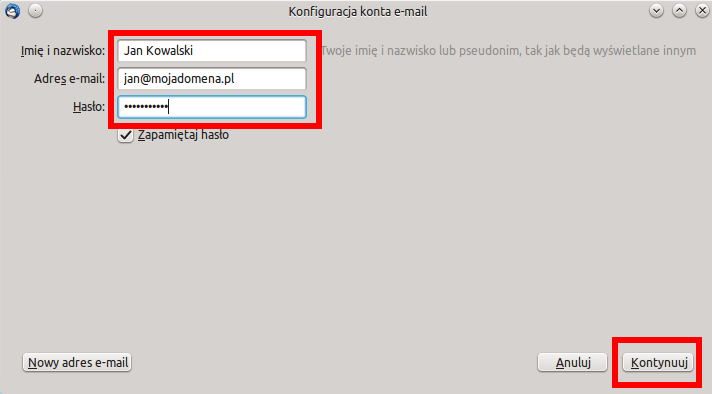
- przejdź do konfiguracja zaawansowana
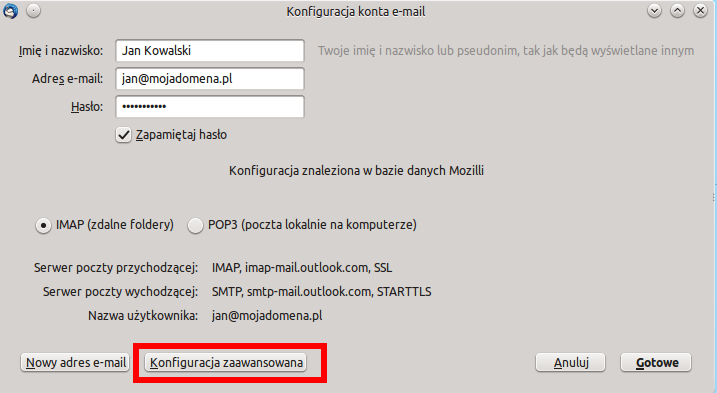
- ustaw parametry jak na zrzucie ekranu poniżej zastępując domenę mojadomena.pl własną oraz email swoim adresem email
W przypadku gdybyś zamiast protokołu IMAP chciał skorzystać z protokołu POP3, z listy rozwijanej wybierz POP3 i ustaw port 995, pozostałe parametry bez zmian.
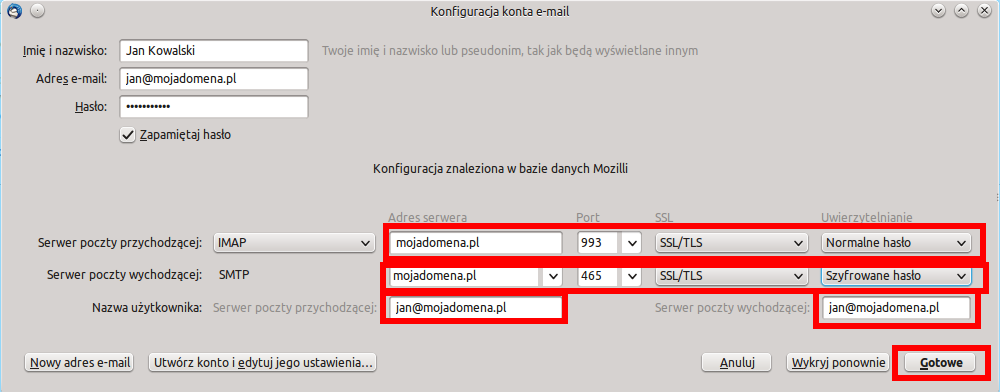
W razie konieczności jeśli nie posiadasz certyfiaktu SSL dla swojej domeny należy dodać wyjątek dla standardowego certyfiaktu Niebieski.net.
Konfiguracja programu Microsoft Outlook 2003
Poniżej przedstawiamy instrukcję konfiguracji programu pocztowego Microsoft Outlook 2003.
By skonfigurować konto pocztowe w programie Microsoft Outlook, postępuj według poniższej instrukcji.
- dodaj konto pocztowe (w tym celu wybierz z menu Narzędzia, pozycję Konta e-mail... i w okienku zaznacz opcję Dodaj nowe konto e-mail i przejdź Dalej.)
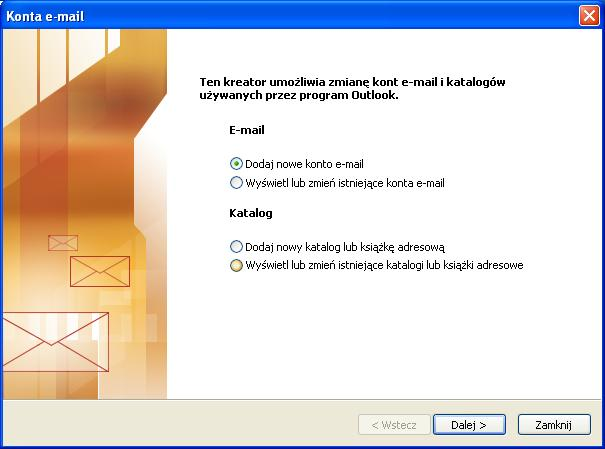
- w okienku Typ serwera wybierz opcję POP3 i przejdź Dalej
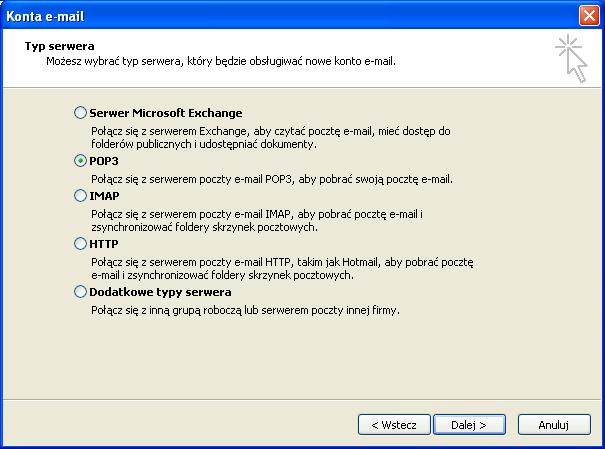
- wprowadź kolejno dane posiadanego konta e-mail
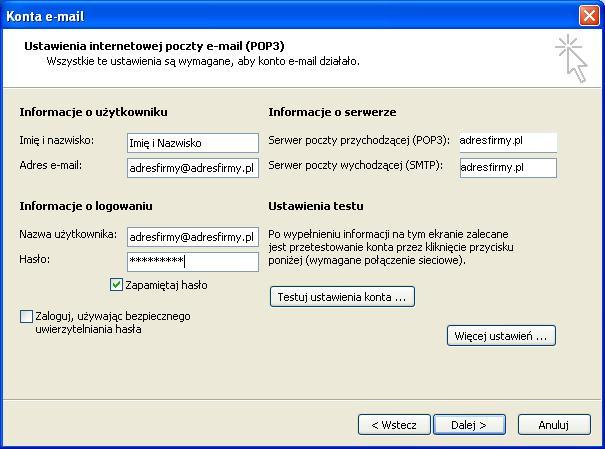
- gdy konto zostało już zdefiniowane, wybierz Więcej ustawień... (w zakładce Serwer wychodzący zaznacz Serwer wymaga uwierzytelnienia)
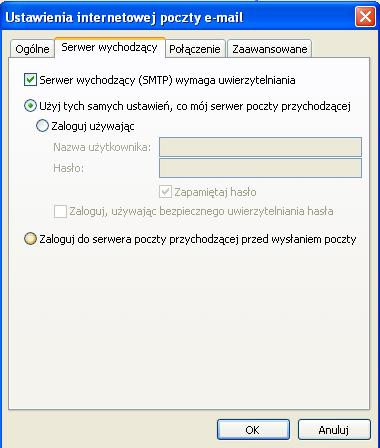
- w zakładce Zaawansowane zaznacz opcję dla serwera POP3 oraz SMTP - ten serwer wymaga bezpiecznego połączenia (SSL). Prawidłowe wartości to:
- poczta wychodząca (SMTP): 465
- poczta przychodząca (POP3): 995